- Pengarang Jason Gerald [email protected].
- Public 2024-01-19 22:13.
- Diubah suai terakhir 2025-01-23 12:29.
Menggunakan rangkaian persendirian maya atau VPN membantu anda melindungi dari mata kasar semasa melayari internet. Sekiranya anda menggunakan penyemak imbas web Opera, anda boleh mengakses perkhidmatan VPN berasaskan penyemak imbas percuma. Yang perlu anda lakukan ialah mengaktifkannya. WikiHow ini mengajar anda bagaimana mengaktifkan fitur VPN percuma terbina dalam Opera pada PC, komputer Mac, atau peranti Android. Malangnya, Versi iPhone / iPad Opera tidak lagi menyokong ciri VPN.
Langkah
Kaedah 1 dari 2: Menggunakan Opera Versi Android
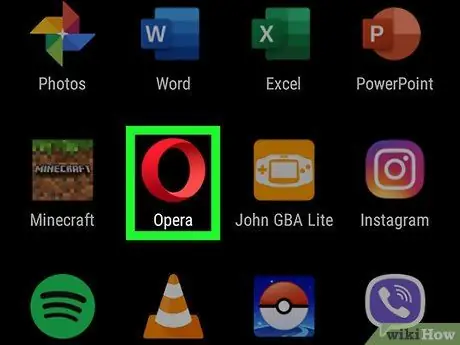
Langkah 1. Buka Opera pada peranti
Penyemak imbas ini ditandai dengan ikon "O" berwarna merah yang biasanya ada di laci halaman / aplikasi.
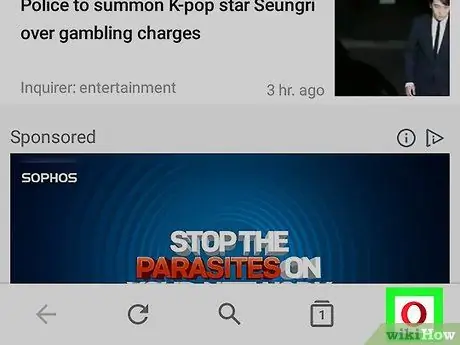
Langkah 2. Sentuh ikon "O" berwarna merah
Itu logo Opera di sudut kanan bawah tetingkap penyemak imbas. Menu akan dipaparkan selepas itu.
Jika menggunakan paparan yang lebih besar, anda mungkin perlu menyentuh “ ☰"(Butang menu" hamburger ") di sudut kiri atas skrin.
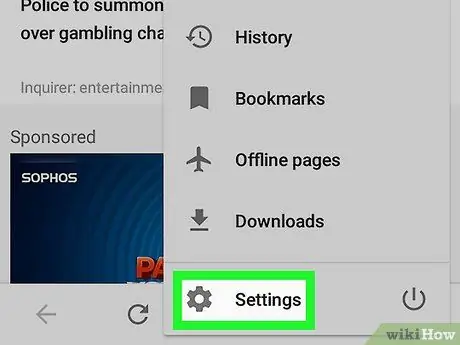
Langkah 3. Sentuh Tetapan pada menu
Pilihan ini ada di bahagian bawah menu.
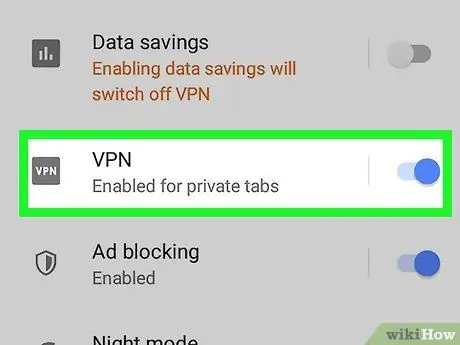
Langkah 4. Luncurkan suis "VPN" ke posisi hidup atau "Hidup"
Warna suis akan berubah menjadi biru yang menunjukkan bahawa anda dapat melayari internet secara peribadi melalui VPN sambil menggunakan tetingkap penyemakan imbas peribadi. Agar VPN berfungsi di semua tetingkap, teruskan membaca dan mengikuti kaedah ini.
Untuk membuka tetingkap penyemakan imbas peribadi dan menggunakan VPN, kembali ke halaman Opera utama, ketuk ikon kotak dengan beberapa tab di dalamnya, ketuk ikon menu tiga titik, dan pilih " Tab peribadi baru ”.
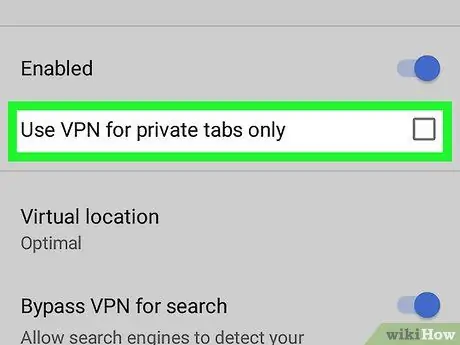
Langkah 5. Laraskan tetapan VPN
Secara lalai, Opera hanya akan menggunakan VPN dalam mod penyemakan imbas peribadi. Sekiranya anda ingin mengubah sistem penggunaan VPN, ikuti langkah-langkah berikut:
- Sentuh " VPN "Di sebelah kiri gelangsar.
- Hapus centang pilihan "Gunakan VPN untuk tab peribadi sahaja" agar VPN sentiasa diaktifkan.
- Opera mematikan VPN secara automatik ketika anda mengunjungi mesin carian seperti Google dan Bing. Ini berlaku kerana VPN membuat lalu lintas web anda kelihatan seolah-olah berasal dari lokasi lain (biasanya di luar negara) sehingga hasil carian akan tidak konsisten. Untuk memastikan VPN aktif semasa anda menggunakan enjin carian, alihkan ke "Matikan VPN untuk carian" ke "Mati" atau "Mati" (kelabu).
Kaedah 2 dari 2: Menggunakan Opera pada Komputer
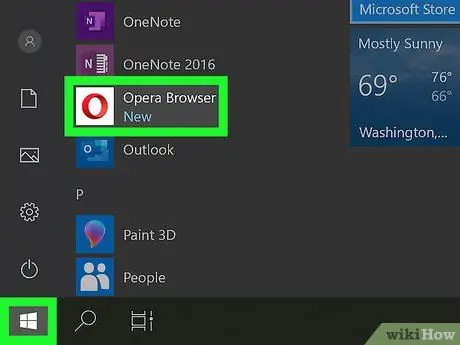
Langkah 1. Buka Opera di komputer
Anda dapat menemukan ikon penyemak imbas ini di menu "Mula" pada komputer Windows, atau di folder "Aplikasi" jika anda menggunakan sistem operasi MacOS.
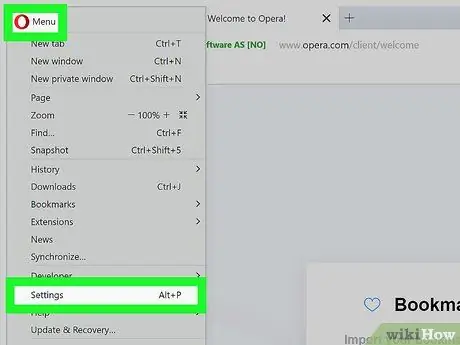
Langkah 2. Buka tetapan penyemak imbas
Langkah-langkah yang perlu diikuti akan berbeza bergantung pada sistem operasi komputer:
- Windows dan Linux: Klik ikon "O" merah di sudut kiri atas tetingkap penyemak imbas dan pilih " Tetapan ”.
- MacOS: Klik menu “ Opera "Di bahagian atas skrin dan pilih" Keutamaan ”.
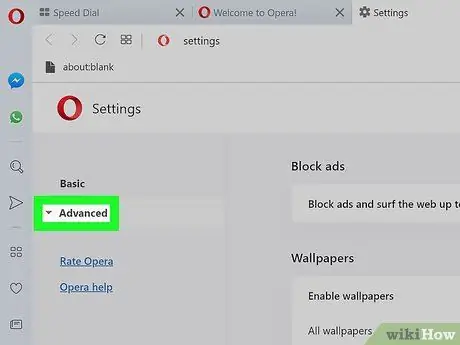
Langkah 3. Klik Lanjutan
Ia berada di bar sisi kiri. Beberapa pilihan tambahan akan muncul di menu.
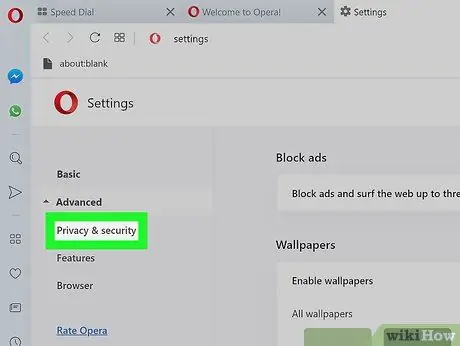
Langkah 4. Klik Privasi dan keselamatan
Ia berada di bar sisi kiri.
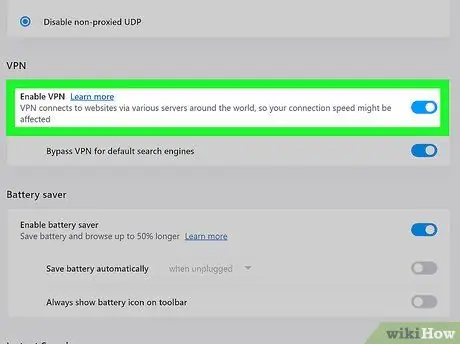
Langkah 5. Leret skrin dan pilih Aktifkan VPN
Pilihan ini ada di bawah bahagian "VPN". Tandakan akan diletakkan di dalam kotak sehingga kini anda dapat menghidupkan dan mematikan fitur VPN.
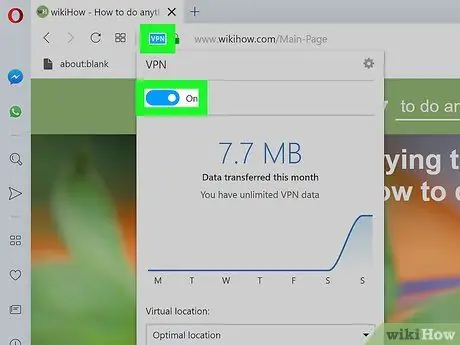
Langkah 6. Aktifkan atau matikan VPN mengikut keperluan
Setelah memunculkan ciri VPN di penyemak imbas anda, anda akan melihat lencana biru "VPN" di paling kiri bar alamat. Klik butang untuk membuka tetingkap pop timbul VPN dan gunakan togol di bahagian atas untuk menghidupkan atau mematikan VPN.
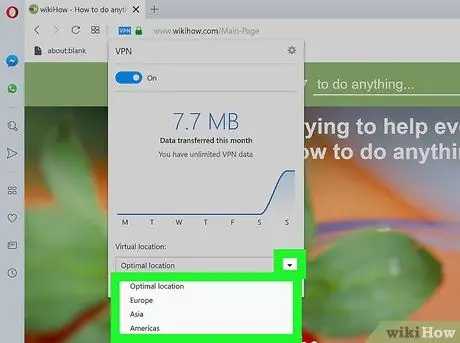
Langkah 7. Tukar lokasi VPN (pilihan)
VPN menjadikan lalu lintas web anda kelihatan seolah-olah datang dari lokasi lain (biasanya di luar negara). Sekiranya anda ingin memilih negara tertentu, klik menu "Lokasi maya" di bahagian bawah tetingkap pop timbul dan pilih negara yang diinginkan.
Petua
- VPN dapat meningkatkan privasi rangkaian tempatan.
- Ciri VPN Opera dapat digunakan secara percuma, tanpa sekatan.
- Apabila VPN diaktifkan, laman web akan mengalami kesulitan untuk melacak lokasi anda dan mengenali komputer anda.
- Ciri VPN Opera juga dapat menyekat pelbagai kuki pelacakan dari laman web.
- Dengan ciri VPN di penyemak imbas anda, anda dapat melindungi aktiviti melayari internet dari pengguna lain yang tersambung ke rangkaian awam yang sama.






